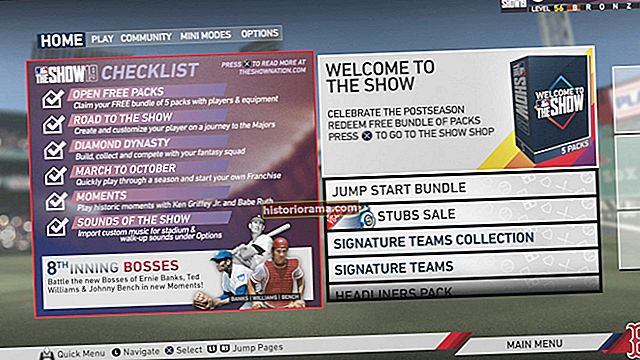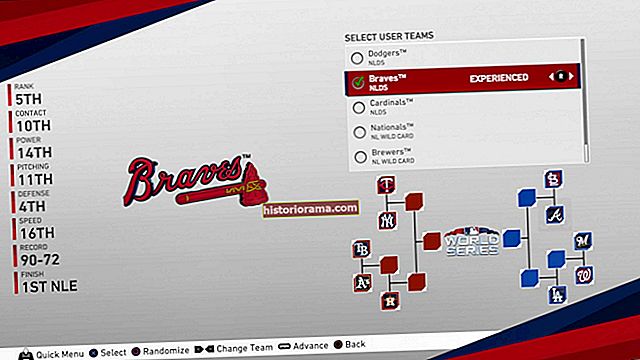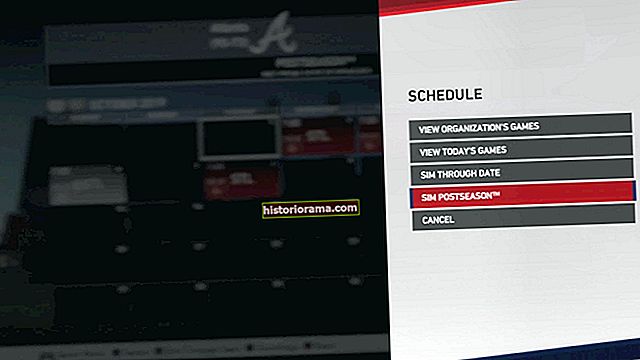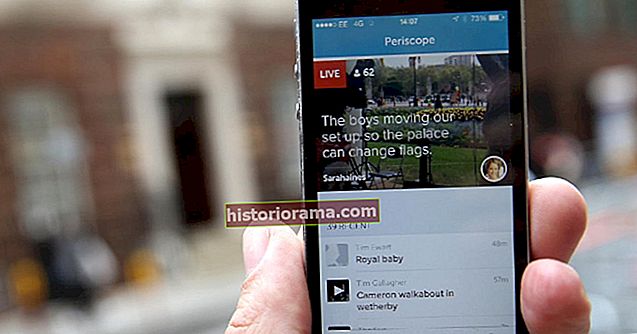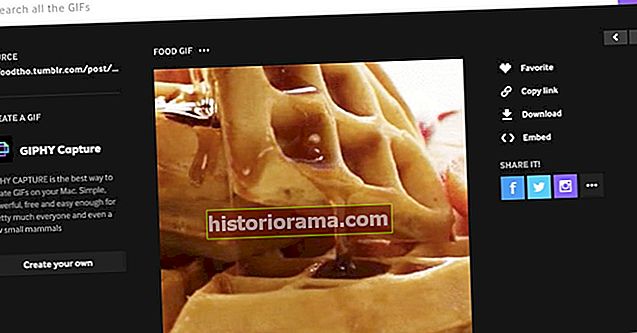Fanúšikovia bejzbalu sa tešia, keď konečne prichádza mesiac trvajúca majstrovská cesta známa ako play-off MLB. MLB Postseason zvyčajne trvá od začiatku októbra do približne 28. októbra, a to je dlhé čakanie na korunovanie šampióna svetovej série. Ak chcete preskočiť minulé slávnosti a pripraviť si svoje vlastné nadšenci po sezóne, skočte do MLB Show 19, kde hráči nemusia dlho čakať, aby zažili jesennú klasiku známu aj ako svetová séria. Vďaka režimu známemu ako Postseason režim si teraz môžete za zlomok času zahrať alebo simulovať celé play-off MLB - spolu s aktualizovanými súpiskami. Neviete, ako na to? No, máme sprievodcu, ktorý vám ukáže, ako na to.
Ako znovu vytvoriť zápasy play-off v MLB The Show 19
- Pri prvom zavedení MLB Show 19 po postupe za obrazovku s titulom bude hra automaticky vyhľadávať a sťahovať aktualizované živé zoznamy.
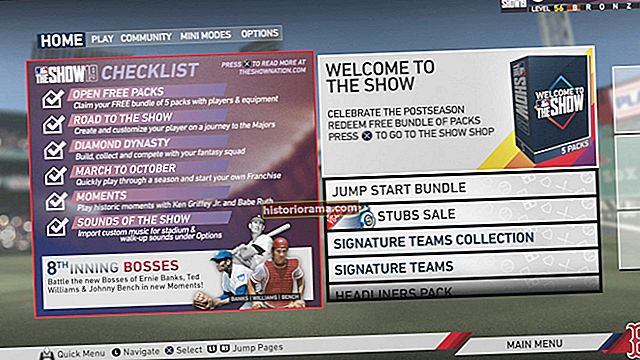
- Po dokončení sťahovania živých zoznamov budete pravdepodobne chcieť stlačiť pravý nárazník a prejsť na kartu možností. Odtiaľ budete chcieť vybrať možnosť dátovej utility a zvoliť „Save Live Roster“.
- V tomto okne budete vyzvaní, aby ste vytvorili názov svojho Súpisku a tento súbor sa potom uloží. To zabezpečí, že budete mať k dispozícii aktualizované živé súpisky pri začiatku svojej sezóny po MLB Show.
- Po uložení aktualizovaného živého rozpisu stlačte ľavý nárazník a prejdite na kartu Mini režimy. Tu vyberiete režim po sezóne. Odtiaľ vyberiete možnosť „Spustiť nový“ a potom „Načítať uložené zoznamy“.
- Potom budete mať možnosť vybrať si uložený Zoznam z uložených súborov. Budete chcieť zvoliť posledný živý zoznam, ktorý ste uložili manuálne, ako už bolo uvedené v kroku 1.
- Po načítaní aktualizovaného zoznamu sa vám zobrazí obrazovka konzoly Postseason s oknom označeným „Vybrať tímy používateľov“ vpravo hore. Toto je miesto, kde budete môcť zmeniť konzolu Postseason tak, aby zodpovedala skutočnej konzole MLB 2019 po sezóne.
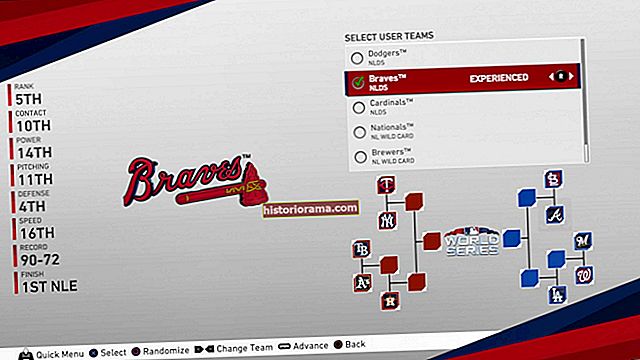
- Keď budú tímy vybrané a umiestnené do ich správnych zátvoriek, budete musieť zvoliť najmenej jeden tím ako tím „Používatelia“, aby ste mohli pokračovať. To vás však nenúti hrať žiadne hry, takže ak by ste chceli simulovať celú playoffs, môžete to urobiť. Vedúci: Výberom jedného tímu sa zobrazí iba plán vybraného tímu. Ak chcete vidieť a prípadne hrať každú hru po sezóne, budete musieť nastaviť všetky tímy v zátvorkách ako tímy používateľov.
- Po výbere tímu „Používateľ“ môžete prejsť na ďalšiu obrazovku, ktorá sa volá Možnosti. Tu môžete zmeniť štruktúru fungovania playoffs. Ak sa stále zameriavate na autenticitu, mali by ste skopírovať nastavenia, ktoré tu máme.
- Pokrokom sa v tomto bode dostanete na domovskú obrazovku Postseason. Tu môžete spravovať rôzne položky, ako je striedanie trás a zostavy tímov, ale čo je najdôležitejšie, môžete si pozrieť konzolu a rozpis po sezóne výberom možnosti plánovania.
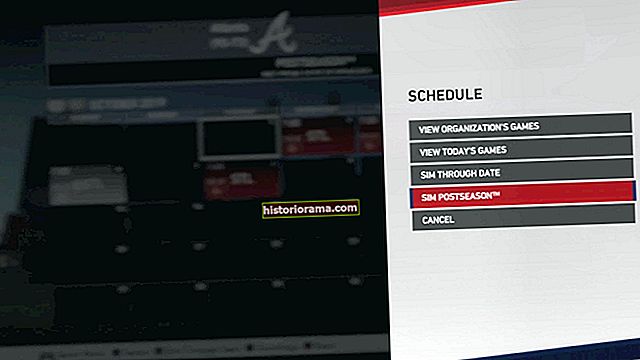
- Keď sa nachádzate v okne Časový plán, budete teraz môcť vidieť časový harmonogram ďalších sezón pre tímy, ktoré ste vybrali ako tímy používateľov. Odtiaľto môžete prejsť na konkrétnu hru v sérii alebo na ľubovoľné prázdne rande a stlačiť tlačidlo X (alebo A na Xboxe). Potom sa zobrazí zoznam možností, ako je uvedené nižšie.
- V tomto okamihu si môžete zvoliť, ako sa má hrať playoffs. Môžete hrať každú jednotlivú hru a cítiť intenzitu jesennej klasiky, alebo môžete jednoducho simulovať celú playoffs, ako sme to robili my.
- Vďaka našej simulácii získal tím Houston Astros ďalšiu trofej pre svetovú sériu. Osobne to znie ako bezpečná stávka, ale uvidíme, aký bude skutočný výsledok za pár týždňov, keď bude MLB Postseason v plnom prúde.